Wix Eventos: conectar el evento a un grupo
4 min de lectura
Con Wix Grupos, puedes crear un lugar para que los miembros publiquen actualizaciones, compartan imágenes y videos, tengan debates y muchas cosas más.
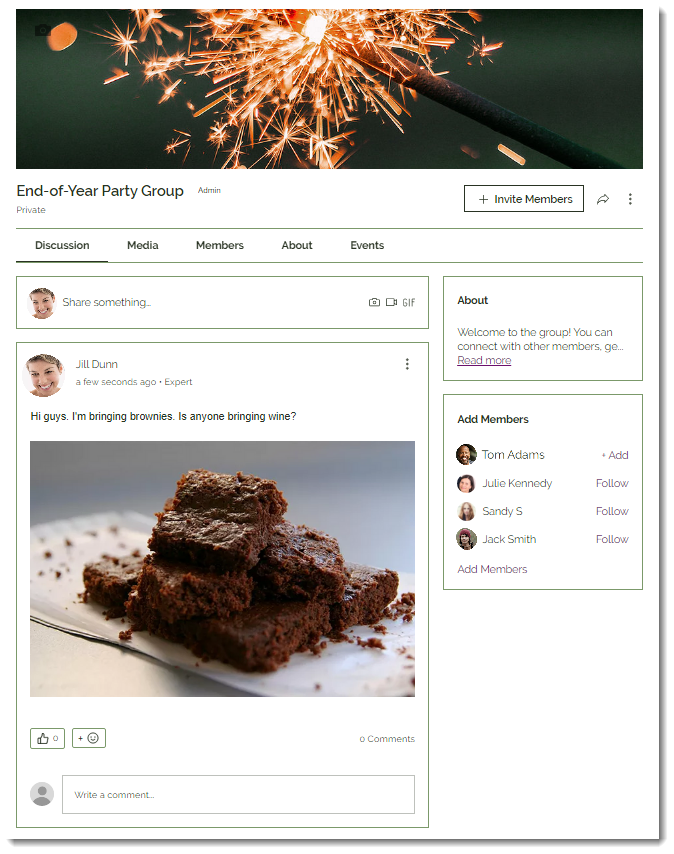
Puedes crear un nuevo grupo para tu evento. De manera alternativa, si ya usas Wix Grupos, puedes conectar tu evento a un grupo existente.
Por ejemplo, si creas una fiesta de fin de año para la clase de baile, puedes conectar el evento al grupo existente de los miembros de la clase o crear uno nuevo.
Nota:
También puedes mostrar el evento en un grupo existente sin tener que enlazarlo.
Paso 1 | Crea un borrador de evento
Para comenzar, agrega los detalles básicos del evento y crea el borrador. Aprende cómo
En el siguiente paso, podrás agregar más detalles y vincular el evento a un grupo.
Paso 2 | Agrega detalles del evento y conecta un grupo
Ahora puedes agregar detalles del evento, como una foto, las categorías, una descripción y mucho más. En el último paso antes de guardar, puedes conectar (o crear y conectar) un grupo.
Para agregar detalles del evento y conectar un grupo:
- Agrega cualquier detalle al evento. Más información
- Desplázate hacia abajo y conecta un grupo:
- Selecciona Conectar junto a Grupo (opcional).
- Selecciona un grupo existente o selecciona Crear grupo.
- (Opcional) Edita el nombre predeterminado del grupo.
- Establece un nivel de privacidad:
- Público: cualquier persona que visite el sitio puede ver los debates grupales y las imágenes. A los invitados del evento se les pide automáticamente que se unan al grupo.
- Privado: solo ciertos miembros pueden unirse y ver este grupo. Los participantes del evento son automáticamente invitados a unirse al grupo. También puedes elegir quién puede unirse:
- Solo los miembros aprobados por el administrador: debes aprobar cada solicitud
- Solo los participantes del evento: cualquier participante del evento puede unirse al grupo
- Selecciona Crear.
- Selecciona Hecho.
- Selecciona Guardar para guardar el evento o en el icono de flecha
 para seleccionar Guardar y publicar.
para seleccionar Guardar y publicar.
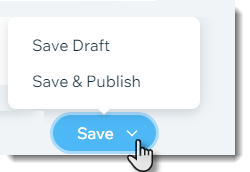
Consejo:
Cuando creas el primer grupo, se agregan 2 páginas de Wix Grupos al sitio. Puedes personalizar estas páginas (consulta el paso 4 a continuación).
Paso 3 | (Opcional) Personaliza el grupo
Ahora que tienes un grupo que está conectado a un evento, puedes personalizarlo en la pestaña Grupos del panel de control del sitio.
Para personalizar un grupo:
- Si aún no está allí, ve a la pestaña Publicados (para eventos publicados) o la pestaña Borradores (para eventos guardados como borradores) en el panel de control del sitio.
- Selecciona el evento correspondiente.
- Desplázate hacia abajo y selecciona Opciones del grupo.
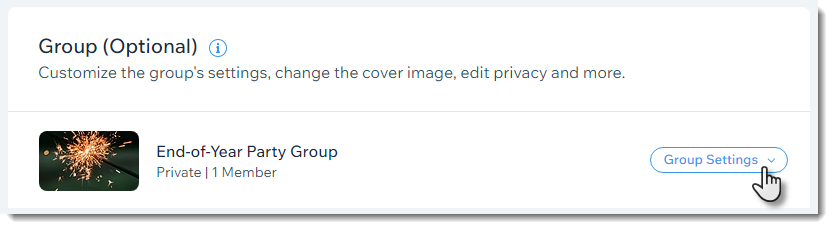
- Selecciona Administrar.
- Personaliza cualquiera de las opciones del grupo. Aprende cómo
Paso 4 | Personaliza las páginas
Cuando usas Wix Grupos, se agregan dos páginas al sitio. La primera es la página Groups List, que se agrega automáticamente al menú del sitio.
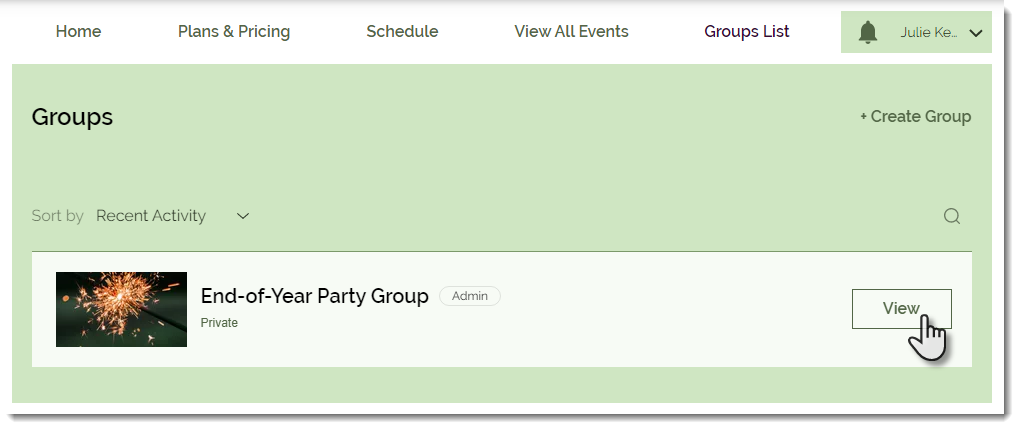
Una vez que un miembro se ha unido a un grupo y tiene acceso, puede seleccionar Ver para ir a la página del grupo.
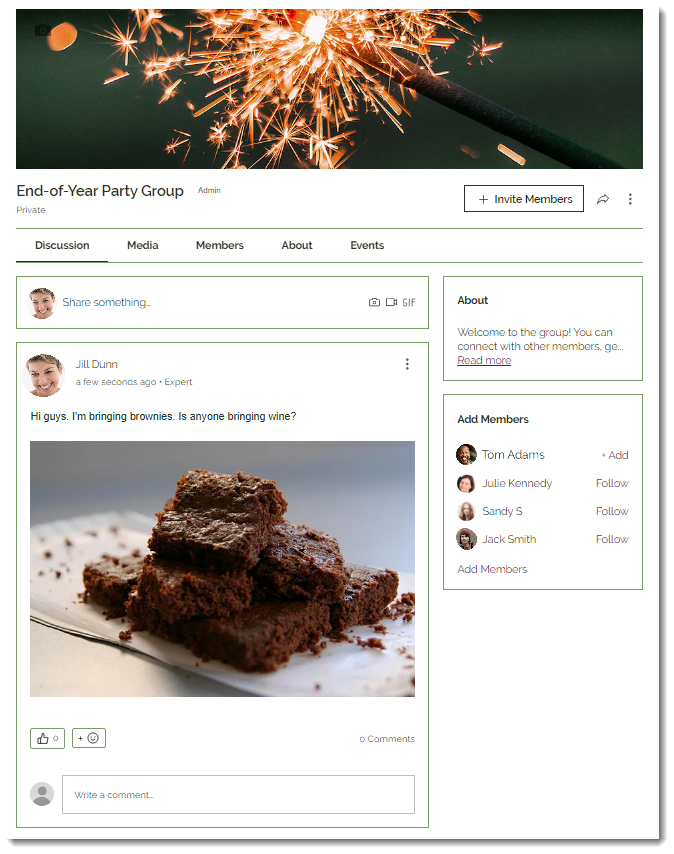
Para editar las páginas de Wix Grupos:
- Accede a las páginas de Wix Grupos en el editor.
Editor de Wix | Muéstrame cómo
Editor X | Muéstrame cómo
2. Haz clic en la página que seleccionaste.
3. Haz clic en Ajustes.
4. Personaliza la página con las opciones disponibles.
¿Te ha sido útil?
|
 a la izquierda del editor.
a la izquierda del editor.
 en la barra superior del Editor X.
en la barra superior del Editor X.